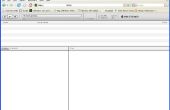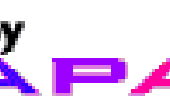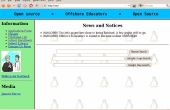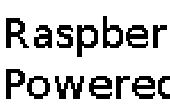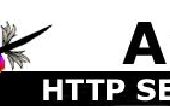Paso 4: Instalar WebDAV

Primero los módulos de WebDAV requiere habilitación
$ sudo a2enmod dav_fs
$ sudo a2enmod dav
Ahora tenemos que crear un directorio para compartir.
$ mkdir webdav
Si eres un usuario distinto sustituirla en el comando anterior y los siguientes
Necesitamos darle el servidor web y el acceso del usuario a la carpeta de webdav
$sudo chown www-datos: usuario /home/user/webdav
A continuación tenemos que configurar una contraseña
$ sudo a2enmod auth_digest
Esto es donde vamos a ordenar el archivo de contraseñas
$ sudo mkdir/etc/contraseña
Este comando crea la contraseña
cloudspace nube, /etc/password/digest-password - c de $ sudo htdigest
Se le pedirá que escriba una contraseña que usted realmente necesita para seleccionar una contraseña como esta página será externa accesible.
Ahora tenemos que editar los archivos de configuración de ssl por defecto
$ sudo nano /etc/apache2/sites-enabled/default-ssl
Usted necesita encontrar la parte del archivo que dice
CustomLog /var/log/apache2/ssl_access.log combinado
bajo usted necesita hacer lo siguiente en el archivo
Alias /webdav /home/user/webdav
#
< directorio/home/usuario/webdav/>
Opciones índices MultiViews
AllowOverride None
Orden permite, negar
permite a todos
< directorio / >
#
< /webdav de ubicación >
DAV en
AuthType Digest
AuthName "cloudspace"
AuthUserFile /etc/password/digest-password
Requiere usuario válido
< / ubicación >
Ahora todos tenemos que hacer es reiniciar el servidor Web
$ sudo /etc/init.d/apache2 restart
Ahora podrá acceder a la carpeta de WebDAV con ir a https://IPADDRESS/webdav